14 min read
Privacy Management mit PowerShell – hier kommen die wichtigsten Funktionen von Priva auf einen Blick
Kennst du Priva? Datenschutzmanagement, Datenschutzrichtlinien, Regeln und Subjektrechte-Anfragen (data subject rights...
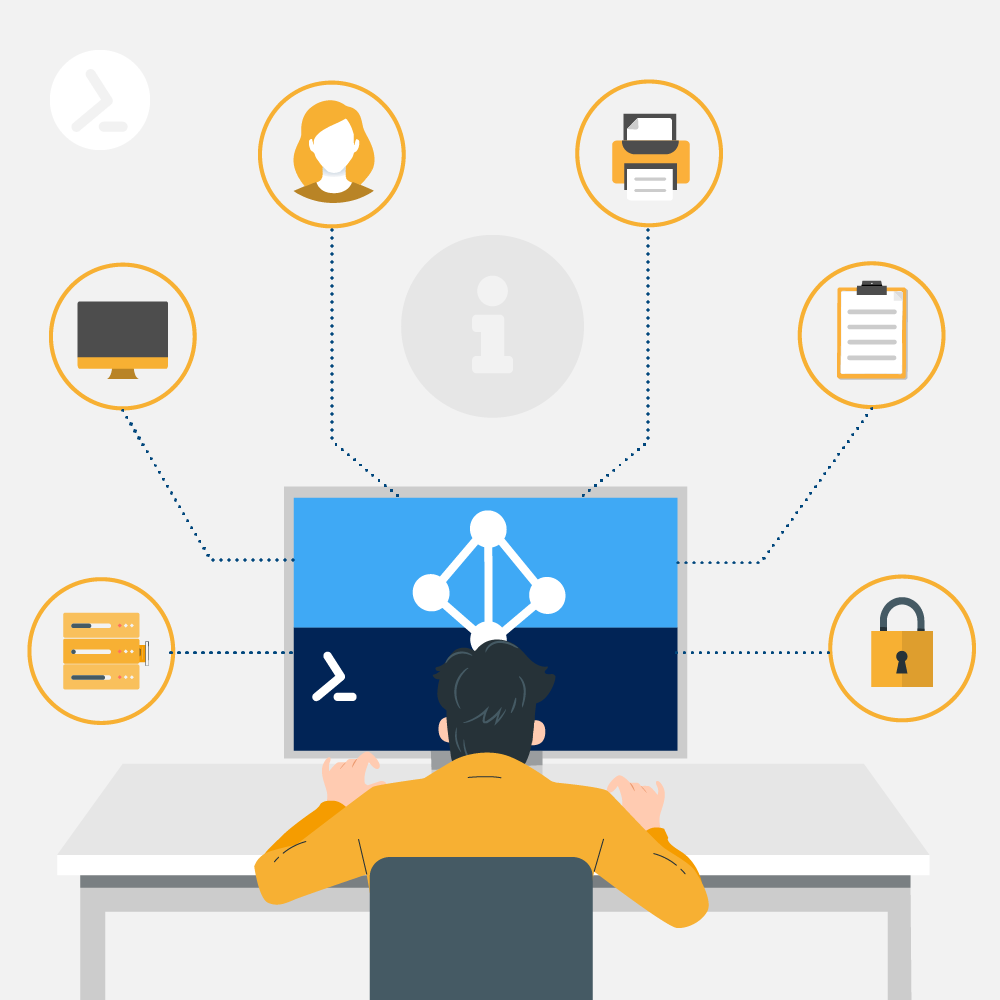
In der PowerShell lassen sich relativ unkompliziert Benutzerkonten sowie Gruppen erstellen, Benutzer zu Gruppen hinzufügen oder aus Gruppen entfernen. Damit die Cmdlets dafür zur Verfügung stehen, muss das entsprechende PowerShell-Modul auf dem Client bzw. Server installiert sein.
Auf Domänencontrollern ist das PowerShell-Modul automatisch mit den anderen Verwaltungstools installiert. Auf Rechnern mit Windows 10 und Windows 11 erfolgt die Installation über die Features on Demand-Funktion. Die Einstellungen dazu finden sich in den Einstellungs-Apps von Windows 10 und Windows 11. Diese optionalen Features sind über Einstellungen\Apps verfügbar. Über diesen stehen als Teil der RSAT-Tools die RSAT: Tools für Active Directory Domain Services und Lightweight Directory Services zur Verfügung. Bei Windows 11 muss zusätzlich noch auf Funktionen anzeigen geklickt werden.
Mit der Schaltfläche Installieren erfolgt die Integration des Moduls. Durch die Installation dieses Features steht auch das PowerShell-Modul für Active Directory zur Verfügung.

Installieren des Active Directory-Moduls für die PowerShell in Windows 10
Auf Servern erfolgt die Installation durch das Hinzufügen der Remoteverwaltungstools für Active Directory im Server-Manager. Alternativ kann über das Windows Admin Center das Hinzufügen der Active Directory Extension erfolgen.
Auf Windows-Servern können die Verwaltungstools von Active Directory auch über die PowerShell installiert werden. Hierzu wird der Befehl Install-WindowsFeature RSAT-AD-PowerShell verwendet.
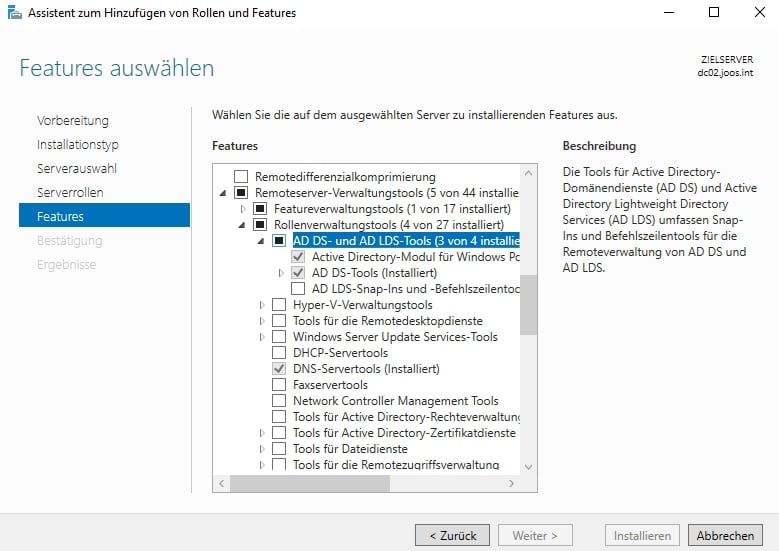
Installieren der Remoteserververwaltungs-Tools auf Servern
Um im Active Directory-Objekte, wie Computer, Benutzer oder Gruppen in der PowerShell abzurufen, stellt Microsoft zahlreiche Cmdlets zur Verfügung.
Eine Liste wird am schnellsten über den Befehl Get-Command Get-Ad* angezeigt. Um neue Objekte zu erstellen, gibt es ebenfalls zahlreiche Cmdlets. Die Liste wird durch Eingabe von Get-Command New-Ad* angezeigt.
Eine Liste mit Befehlen zum Löschen von Objekten zeigt die PowerShell mit Get-Command Remove-Ad*. Änderungen an Active Directory-Objekten werden mit Set-Cmdlets vorgenommen. Eine Liste wird über Get-Command Set-Ad* angezeigt.
Eine Liste aller Cmdlets zur Verwaltung von Active Directory ist mit dem folgenden Befehl verfügbar:
Get-Command -Module ActiveDirectory
Dadurch lassen sich schnell Befehle zusammenbauen und Skripte erstellen, mit denen sich neue Objekte anlegen lassen und gleichzeitig die Objekte auch angepasst werden. Der Vorteil bei der Verwendung von PowerShell besteht darin, dass sich mit PowerShell auch mehrere Gruppen gleichzeitig anpassen lassen und Aufgaben geskriptet werden können. Parallel lassen sich die Möglichkeit der grafischen Benutzeroberfläche nutzen.
Die Verwaltung von Gruppen in der PowerShell erfolgt vor allem mit den folgenden Cmdlets:
Neue Gruppen lassen sich mit New-ADGroup erstellen. In einem Skript ist es durchaus möglich, neue Gruppen zu erstellen und gleichzeitig die Gruppenmitgliedschaften der Gruppen anzupassen. Die Anpassung bestehender Gruppen ist ebenso über Skripte steuerbar. Um neue Gruppen zu erstellen und die Syntax dazu anzuzeigen, steht das folgende Cmdlet zur Verfügung:
Get-Command New-ADGroup -Syntax
Der Befehl zum Erstellen einer neuen Gruppe lautet zum Beispiel:
New-ADGroup "Name der Gruppe"
Bei der Eingabe dieses Befehls erstellt die PowerShell eine neue Sicherheitsgruppe. Soll bei der Erstellung auch gleich festgelegt werden, dass die Gruppe in einer bestimmten Organisationseinheit angelegt wird und global verfügbar sein soll, verwenden Sie den folgenden Befehl:
New-ADGroup "Einkauf" -Path "OU=Berlin,DC=joos,dc=int" -GroupCategory Security -GroupScope Global -PassThru –Verbose
Über -GroupCategory steuern Sie die Kategorie der Gruppe, also entweder Security oder Distribution (Verteilerliste). Auch die Gruppenart steuern Sie an dieser Stelle mit -GroupScope. Soll der Befehl eine universale Gruppe erstellen, verwenden Sie -GroupScope Universal.
Zum Löschen können Sie das Cmdlet Remove-ADGroup verwenden:
Remove-ADGroup -Identity Einkauf
Das Anlegen und Löschen von Gruppen stellt in PowerShell kein Problem dar. Genauso lassen sich Mitglieder zu den Gruppen in PowerShell hinzufügen oder aus den Gruppen wieder entfernen. Es ist mit einem einzelnen Befehl auch möglich mehrere Benutzerkonten zu Gruppen hinzuzufügen. Der Befehl sieht zum Beispiel folgendermaßen aus:
Add-AdGroupMember -Identity Einkauf -Members joost, joosc
Der Befehl fügt die beiden Benutzerkonten joost und joosc der Gruppe Einkauf hinzu. Mit PowerShell ist es auch möglich, die Gruppenmitgliedschaften abzufragen. Hierbei kann der folgende Befehlt zum Einsatz kommen:
Get-ADGroupMember -Identity Einkauf
Auch das Hinzufügen von Computerkonten zu Gruppen ist in PowerShell möglich. Die Befehle dazu sind hier ähnlich. Bei Computerkonten muss am Ende des Namens noch das Dollar-Zeichen angehängt werden. Soll im oberen Beispiel der Gruppe Einkauf das Computerkonto srv01 hinzugefügt werden, verwenden Sie den folgenden Befehl:
Add-AdGroupMember -Identity Einkauf -Members srv01$
Über die PowerShell ist es auch möglich ein Benutzerkonten zu mehreren Gruppen hinzuzufügen. Dazu kann zum Beispiel der folgende Befehl genutzt werden:
"Einkauf1","Einkauf" |
Add-ADGroupMember -Members (Read-Host -Prompt "Benutzernamen eingeben")
Nach der Eingabe der Benutzernamen fügt der Befehl die eingegebenen Benutzer den Gruppen Einkauf1 und Einkauf2 hinzu. Hier besteht außerdem die Möglichkeit eine CSV-Datei zu verwenden. Dazu erstellen Sie eine CSV-Datei mit der Spalte users und nehmen die Benutzerkonten als jeweils eigene Zeile mit auf. Danach können Sie die Datei importieren und Gruppen hinzufügen. Der Befehl dazu sieht folgendermaßen aus:
Import-CSV C:\stemp\users.csv -Header users |
ForEach-Object {Add-AdGroupMember -Identity "Einkauf" -members $_.users}
Eine ähnliche Aufgabe ist das Kopieren der Gruppenmitgliedschaften zwischen zwei Gruppen. Um zum Beispiel die Mitglieder der Gruppe Einkauf1 in die Gruppe Einkauf2 zu kopieren, kommt der folgende Befehl zum Einsatz:
Get-ADGroupMember "Einkauf1" |
Get-ADUser |
ForEach-Object {Add-ADGroupMember -Identity "Einkauf2" -Members $_}Eine ähnliche Aufgabe besteht darin alle Benutzerkonten einer OU zu einer bestimmten Gruppe hinzuzufügen. Der Befehl sieht in diesem Fall folgendermaßen aus:
Get-ADUser -Filter * -SearchBase "OU=Users,OU=NY,OU=USA,DC=theitbros,DC=com"|
ForEach-Object -process {Add-ADGroupMember -identity "NY Users" -Members $_.SamAccountName}
Neben der OU können auch Abfragen auf Basis anderer Attribute in AD genutzt werden, um bestimmte Benutzer zu fest definierten Gruppen hinzuzufügen. Ein Beispiel dafür ist:
Get-ADUser -filter {(co -eq "United States")} |
ForEach-Object -process {Add-ADGroupMember -identity "USAUsers" -Members $_.SamAccountName}
Das Entfernen von Benutzerkonten aus Gruppen funktioniert ähnlich. Hier kommt aber das Cmdlet Remove-ADGroupMember zum Einsatz. Um zum Beispiel die oben hinzugefügten Benutzer wieder aus der Gruppe Einkauf zu entfernen, kann der folgende Befehl verwendet werden:
Remove-AdGroupMember -Identity Einkauf -Members joost, joosc
Auch das Entfernen mehrerer Benutzer aus Gruppen erfolgt mit den gleichen Möglichkeiten wie oben beschrieben. Zum Einsatz kommt auch hier das Cmdlet Remove-AdGroupMember.
Beim Einsatz mehrerer Domänen gibt es auch die Möglichkeit Benutzerkonten einer Domäne in Benutzergruppen von anderen Domänen hinzuzufügen. Dazu können die folgenden Befehle genutzt werden:
$User = Get-ADUser -Identity "CN=Chew
David,OU=UserAccounts,DC=NORTHAMERICA,DC=FABRIKAM,DC=COM" -Server "northamerica.fabrikam.com"
$Group = Get-ADGroup -Identity
"CN=AccountLeads,OU=UserAccounts,DC=EUROPE,DC=FABRIKAM,DC=COM" -Server "europe.fabrikam.com"
Add-ADGroupMember -Identity
$Group -Members $User -Server "europe.fabrikam.com"
Die Befehle fügen den Benutzer CN=Chew David,OU=UserAccounts aus der Domäne Northamerica zur Gruppe CN=AccountLeads,OU=UserAccounts in der Domäne Europe hinzu.
Meldung (Toasty) im Portal angezeigt. Eine jeweils aktuelle Version der Offline Hilfe (Portal Guide) kann zukünftig in Form von HTML-Dateien mit integrierter Navigation im Release Guide auf unsere Support-Webseite bezogen werden.
Wir führen regelmäßig Webinare durch, die Themen kündigen wir über unseren Newsletter an. Von vergangenen Webinaren gibt es selbstverständlich Aufzeichnungen. Mehr dazu hier, oben das kommende Webinar, darunter die vergangenen:
Hier geht es zu unseren Webinaren
Jul 16, 2024 by Damian Scoles
Kennst du Priva? Datenschutzmanagement, Datenschutzrichtlinien, Regeln und Subjektrechte-Anfragen (data subject rights...
Jul 3, 2024 by Matthias Jütte
Jeden letzten Freitag im Juli wird der System Administrator Appreciation Day gefeiert, einen besonderen Tag, der den...
Jun 28, 2024 by Philip Lorenz
Windows PowerShell 5.1 ist in der Regel vorinstalliert und der Standard – lohnt sich ein Wechsel auf PowerShell 7, oder...
Thomas Joos ist freiberuflicher IT-Berater und seit 1992 in der IT tätig. Er hat mehr als 90 praktische Fachbücher veröffentlicht und schreibt für zahlreiche IT-Publikationen wie c't, PC Magazin, PC Welt, IT Administrator, Computerwoche und Heise Security.